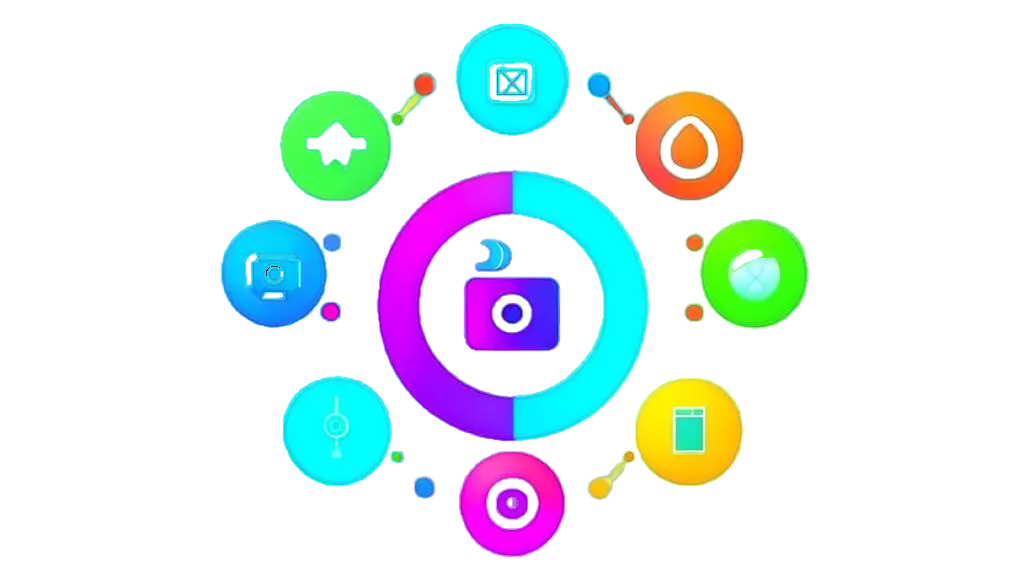Многим пользователям социальной сети ВКонтакте из-за длительного нахождения на сайте хочется поменять надоедливый белый фон на другую тему. Для этого необходимо воспользоваться программами или расширениями для браузера. Разберемся, как поменять фон ВК за несколько минут.
Многим пользователям социальной сети ВКонтакте из-за длительного нахождения на сайте хочется поменять надоедливый белый фон на другую тему. Для этого необходимо воспользоваться программами или расширениями для браузера. Разберемся, как поменять фон ВК за несколько минут.
Видео:ТЕМЫ ДЛЯ ВКОНТАКТЕ | VK styles 🎨Скачать

Вступление
Сначала стоит сказать, что поменять задний фон в социальной сети не выйдет без использования сторонних инструментов. Самый простой вариант – это установка плагина для браузера. Через него вы сможете настроить ВКонтакте по своему вкусу – выбрать картинку, установить прозрачность, контрастность, цвет, яркость и т. д. Второй вариант – использование специального браузера, который ориентирован на пользователей социальных сетей.
В такой программе по умолчанию встроен конструктор для изменения внешнего вида ВК. Если у вас нет идей по поводу того, какую картинку поставить на свою страницу, обратитесь к специальным каталогам или группам в интернете. Рассмотрим все способы в виде пошаговых инструкций.
Видео:Как установить тему в ВК | VK stylesСкачать

Устанавливаем плагин
Для начала необходимо установить расширение. Рассмотрим процесс на примере браузера Google Chrome. Инструкция также подходит для Яндекс.Браузера, Opera и Mozilla Firefox:
- Откройте обозреватель на компьютере и зайдите в боковое меню. В нем выберите пункт «Дополнительные инструменты» и нажмите на «Расширения».
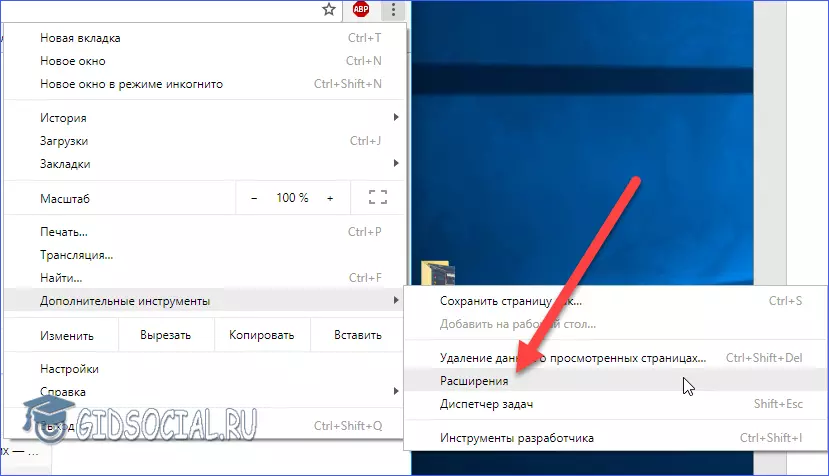
- На экране появится список установленных дополнений. Кликаем на отмеченную кнопку.
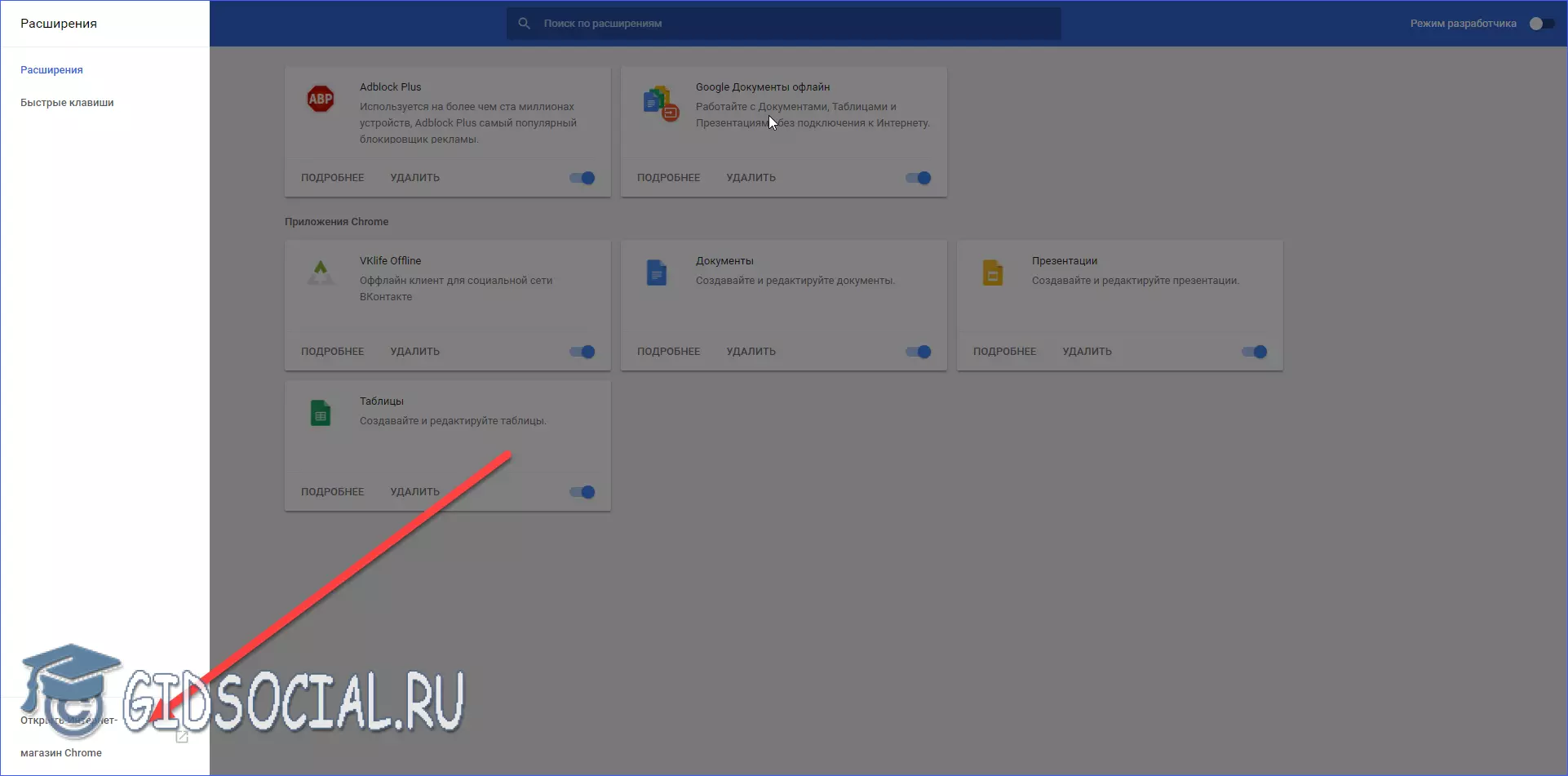
- В поисковой строке введите запрос «обои для vk».

- Откройте плагин с названием «Собственные обои в ВК» и нажмите кнопку «Установить».
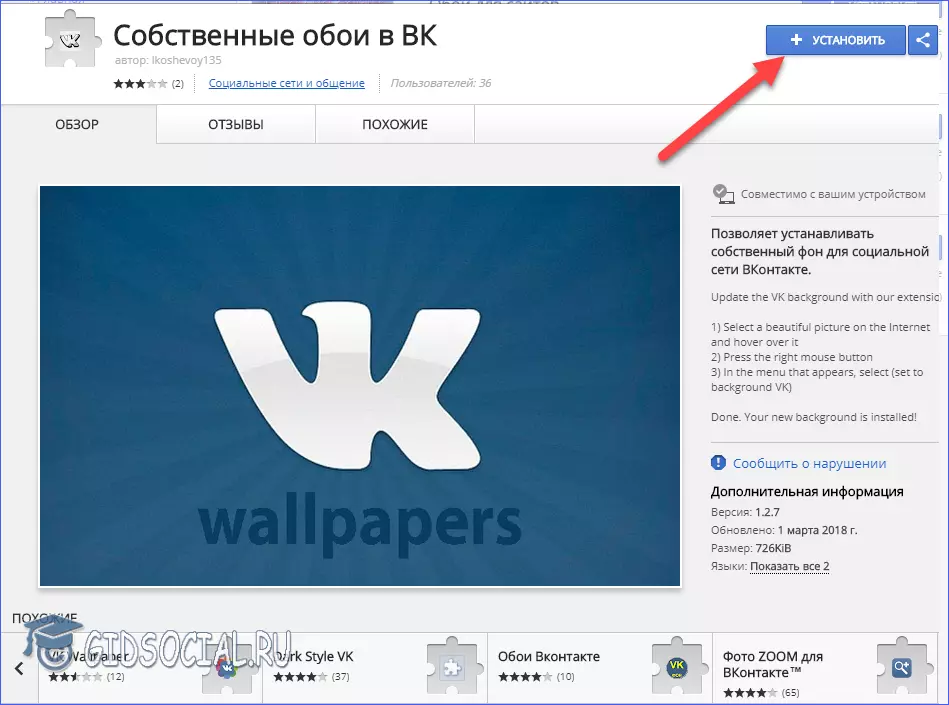
- Чтобы сменить фоновый рисунок, необходимо найти подходящую картинку в интернете и кликнуть по ней ПКМ. В открывшемся меню выберите пункт «Установить на фон VK».
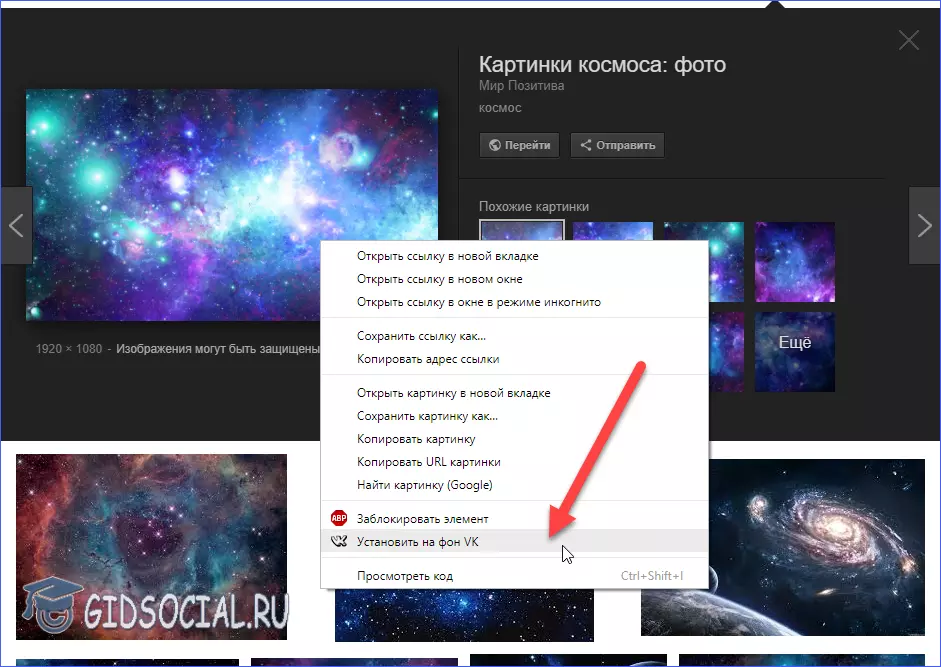
- Теперь необходимо изменить параметры насыщенности, прозрачности и т. д. Для этого нужно открыть «Параметры» плагина.
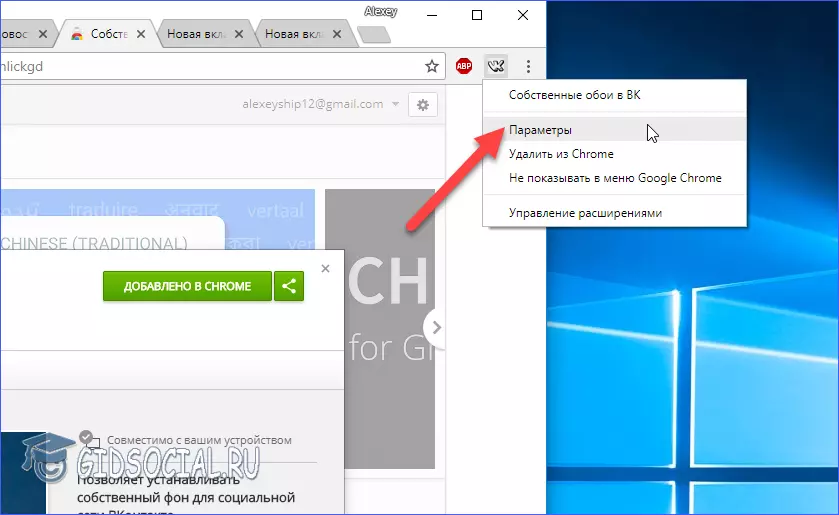
- Здесь вы можете включить/отключить отображение картинки, поставить прозрачность, обводку, цвет и т. д.
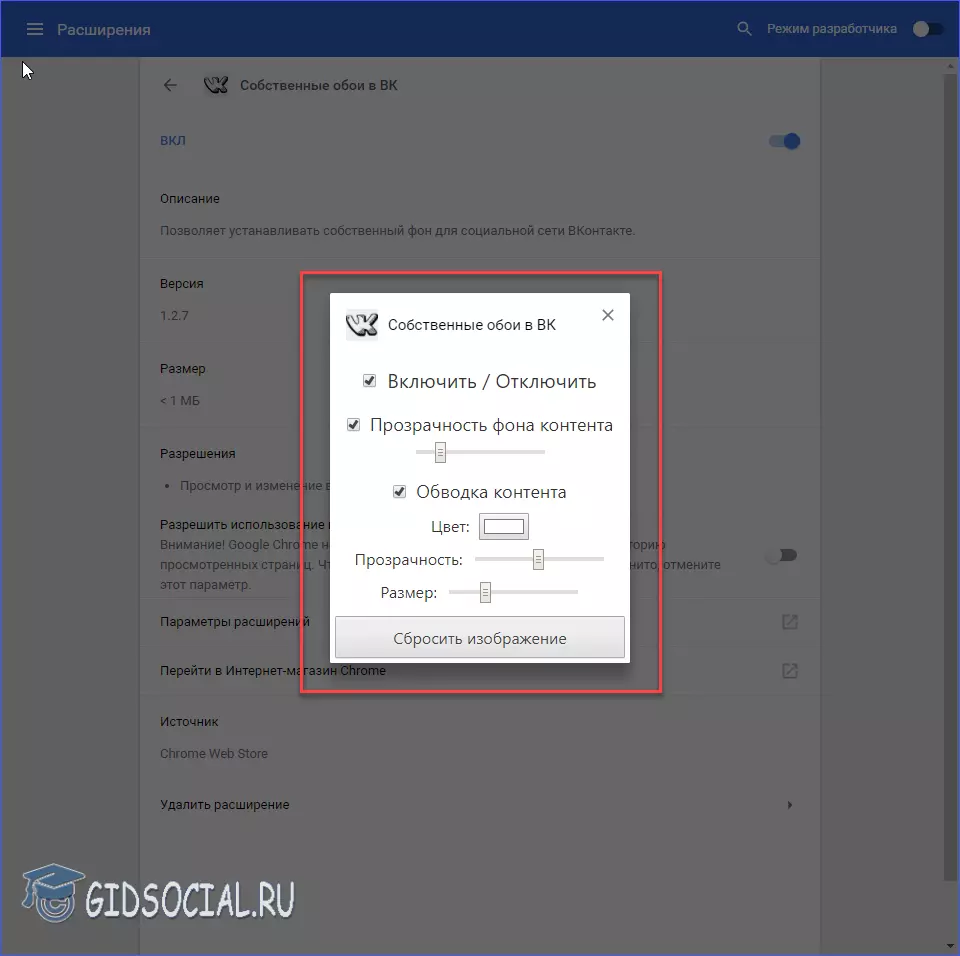
Теперь на фоне стоит красивый рисунок, однако тема сайта по-прежнему остается белой. Ее можно поменять с помощью другого расширения.
Например, установим дополнение Dark Style VK, чтобы сделать оформление темным:
- Снова открываем магазин расширений по прошлой инструкции. В поисковой строке ищем Dark Style VK и устанавливаем его.
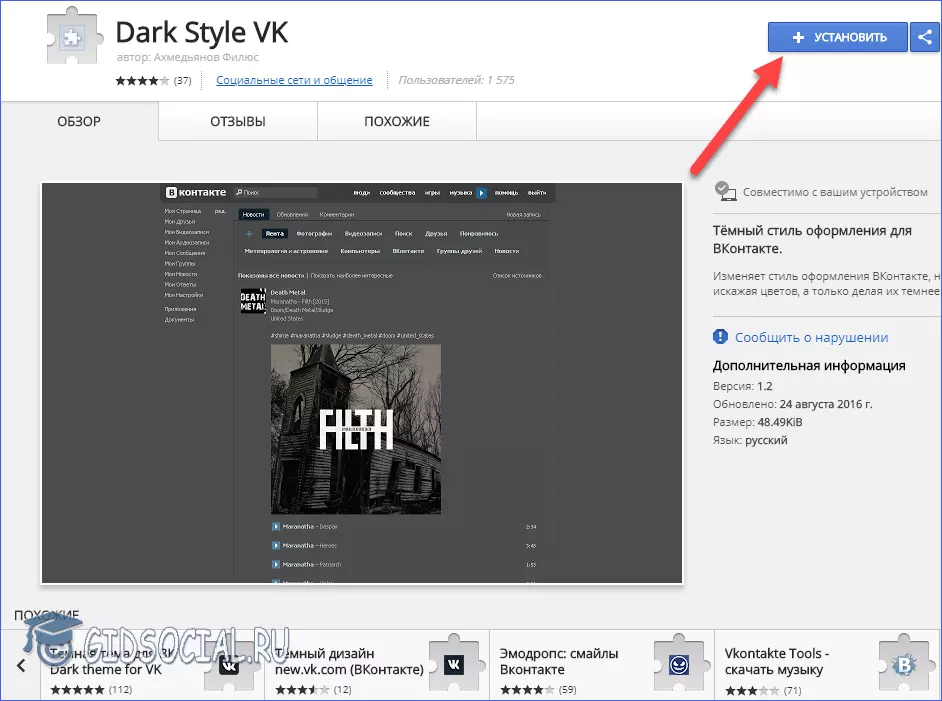
- Подтверждаем установку.
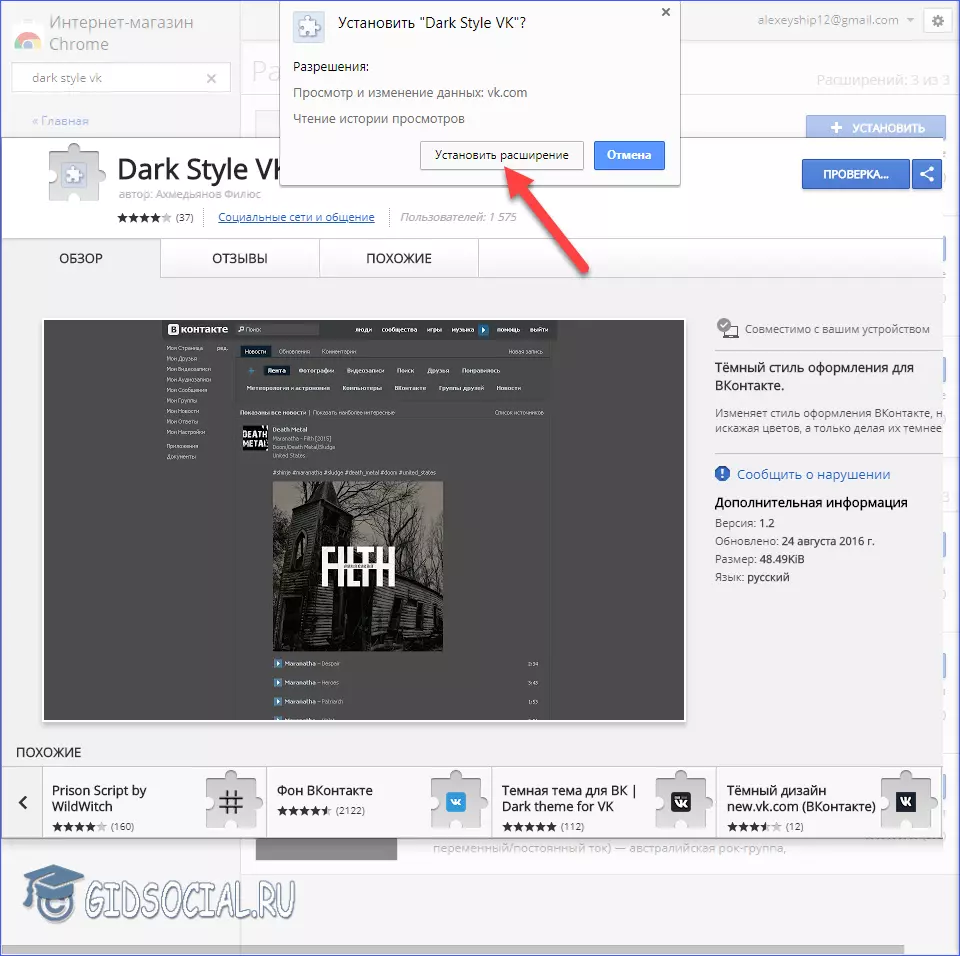
- После инсталляции «Дарк Стайл» автоматически применится к вашей страничке.
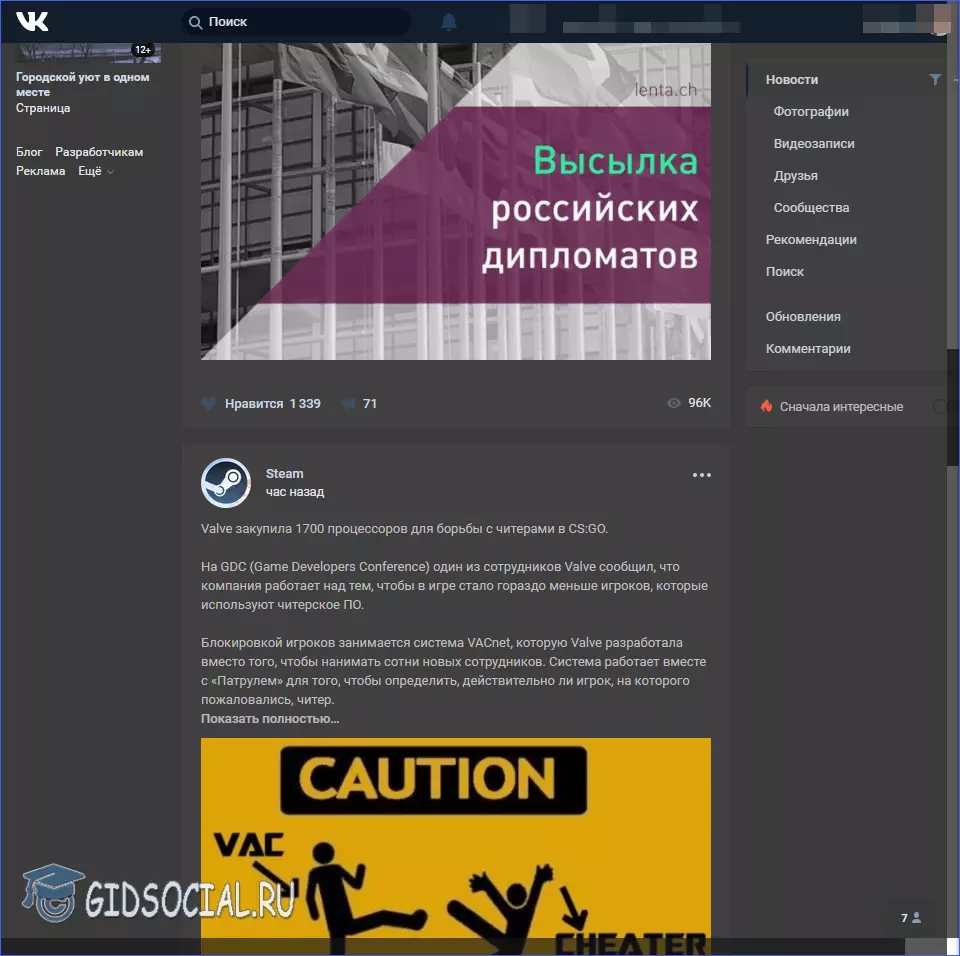
Заменить черное оформление на стандартное можно удалением плагина из браузера. Подобных расширений в бесплатном каталоге целая тьма. Как быть, если вам хочется сделать что-то уникальное и настроить оформление под себя?
Видео:КАК УСТАНОВИТЬ ТЕМУ ДЛЯ ВК ┃VK STYLESСкачать
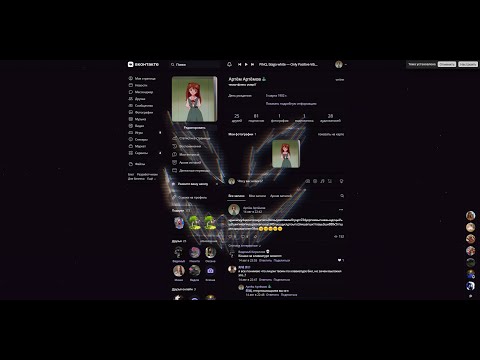
Устанавливаем браузер
Чтобы скачать инсталлятор, воспользуйтесь ссылкой https://orbitum.com/ru/. Затем выполните следующие действия:
- Зайдите на www.vk.com и авторизуйтесь со своего аккаунта. На странице социальной сети сверху появится иконка палитры. Нажмите на нее.
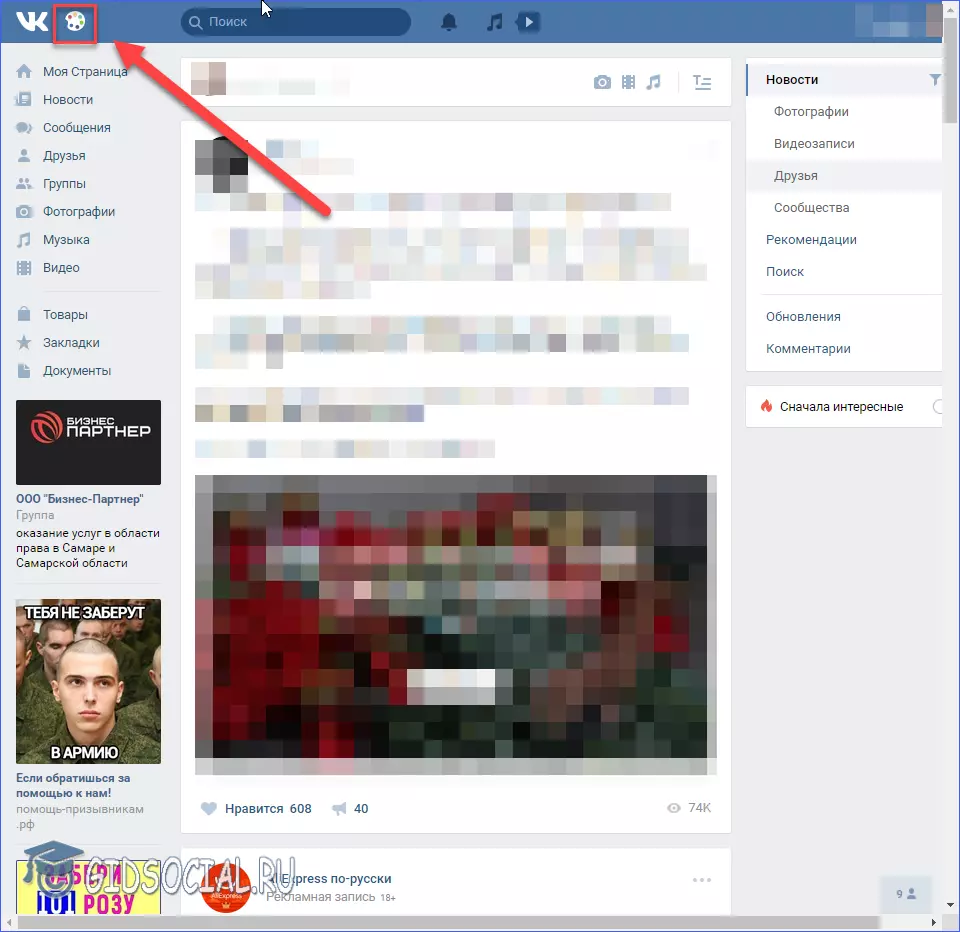
- Внизу появится панель для редактирования тем. Вы можете выбрать одну из заготовок (1), создать уникальное оформление (2) или отключить отображение тем (3).
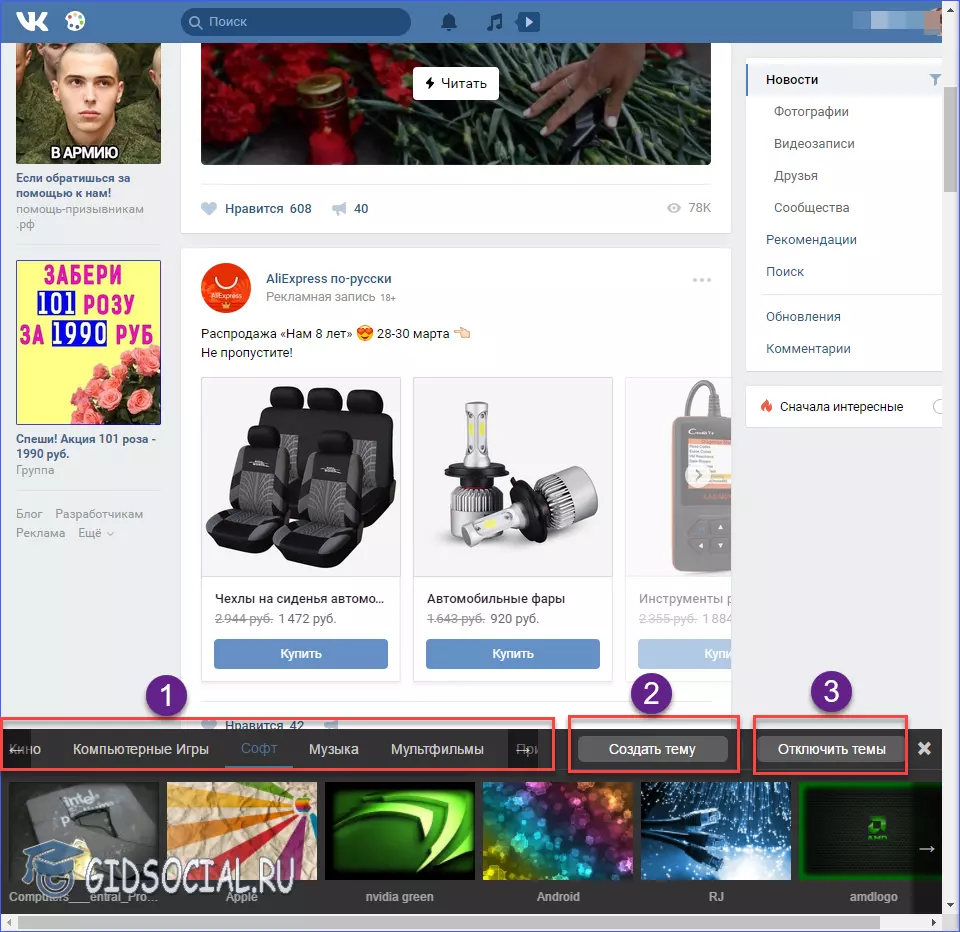
- Чтобы менять стандартное оформление на стороннюю картинку, нужно нажать «Выбери изображение».
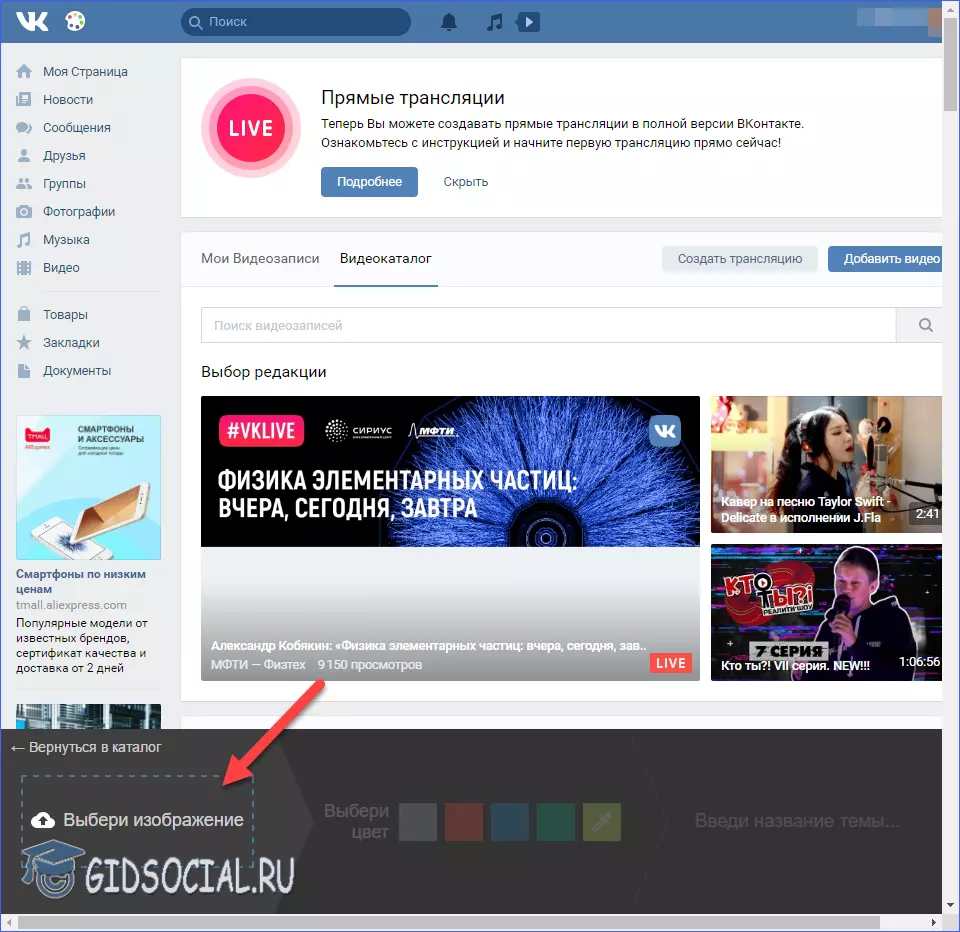
- На экране появится окно с выбором изображений с жесткого диска.
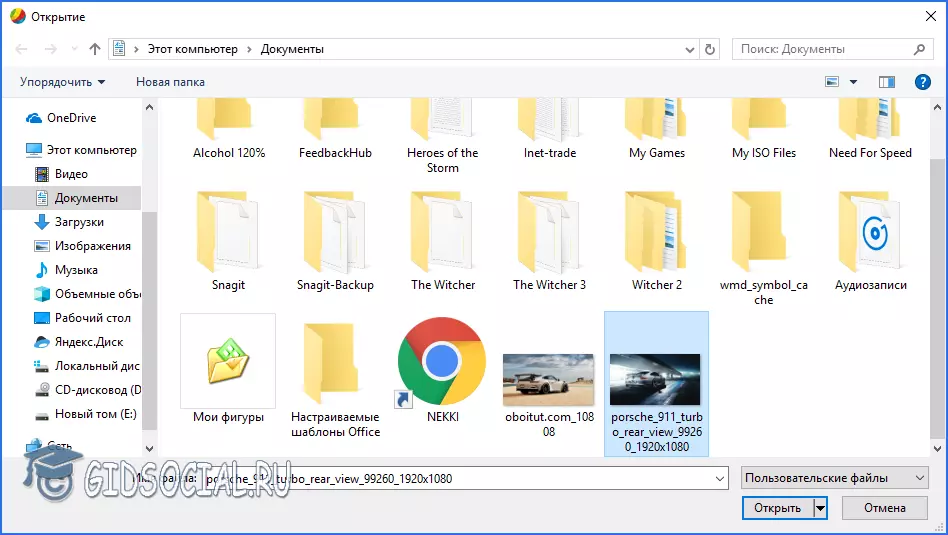
- Теперь настройте цвет для текста сообщений и интерфейса. Рекомендуем выбирать оттенок, который будет отлично контрастировать с фоновым рисунком, а значит, легко читаться.
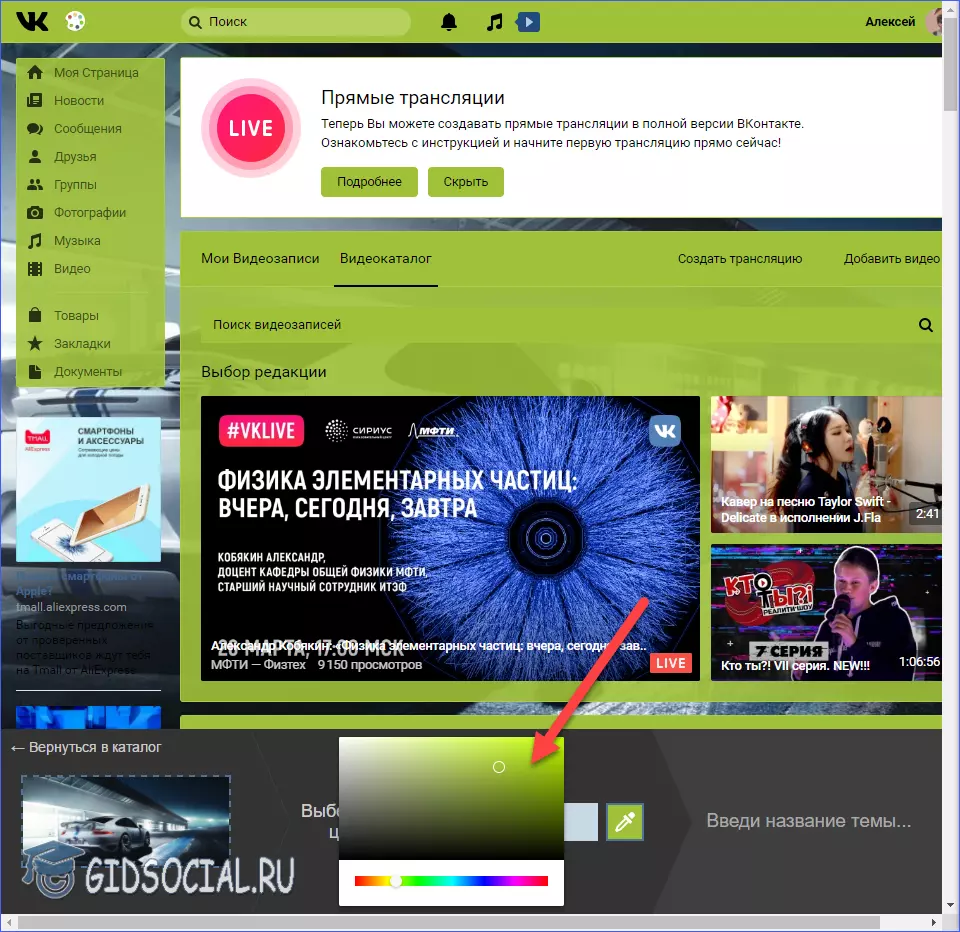
- Для завершения укажите название темы в соответствующем поле и кликните по кнопке «Сохранить».
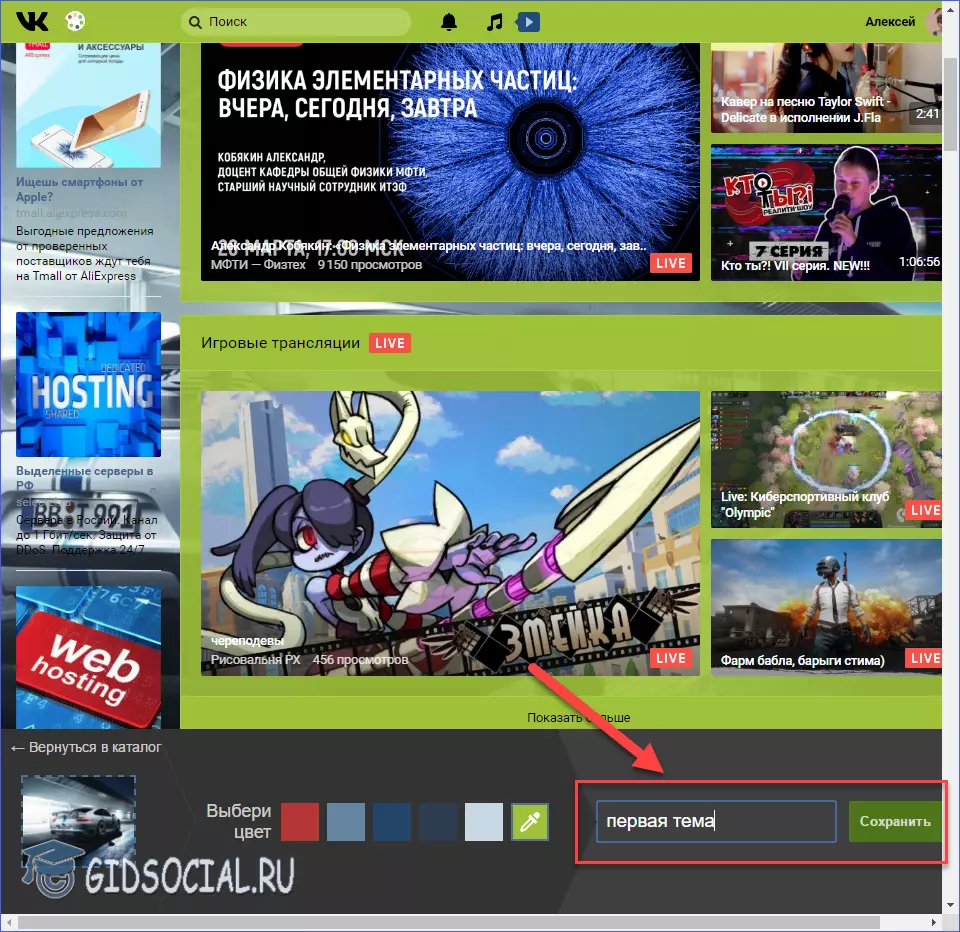
Главный плюс Orbitum заключается в том, что другие пользователи смогут видеть ваше оформление, если будут заходить в VK через такой же браузер.
Видео:Как установить темы для Вконтакте бесплатноСкачать

Каталоги с готовыми темами
Если вы не хотите придумывать оформление самостоятельно, то ознакомьтесь с выбором готовых тем в специальных каталогах. Например, сайт Get-Styles (ссылка на него – https://get-styles.ru/). Рассмотрим работу с ресурсом:
- Откройте Get Styles и выберите понравившуюся тему. Вы можете отсортировать материалы по категориям, топу и комментариям.
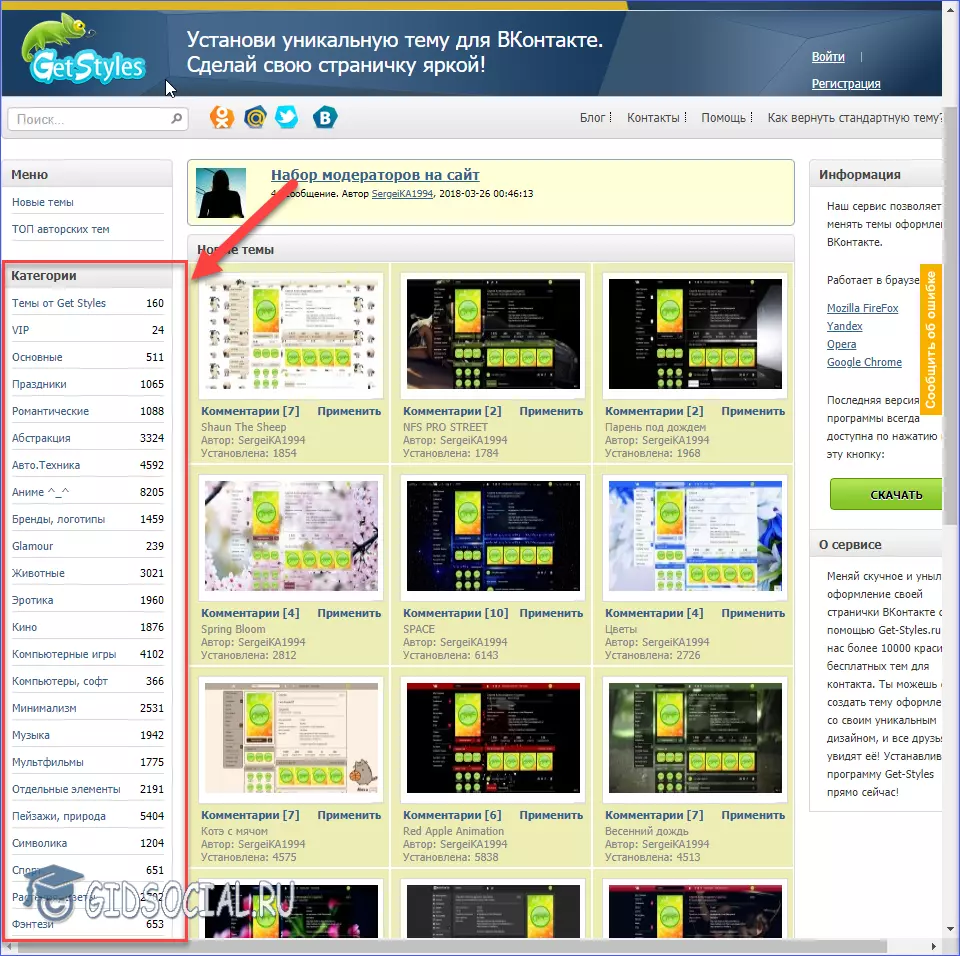
- Возле оформления необходимо кликнуть по кнопке «Применить».
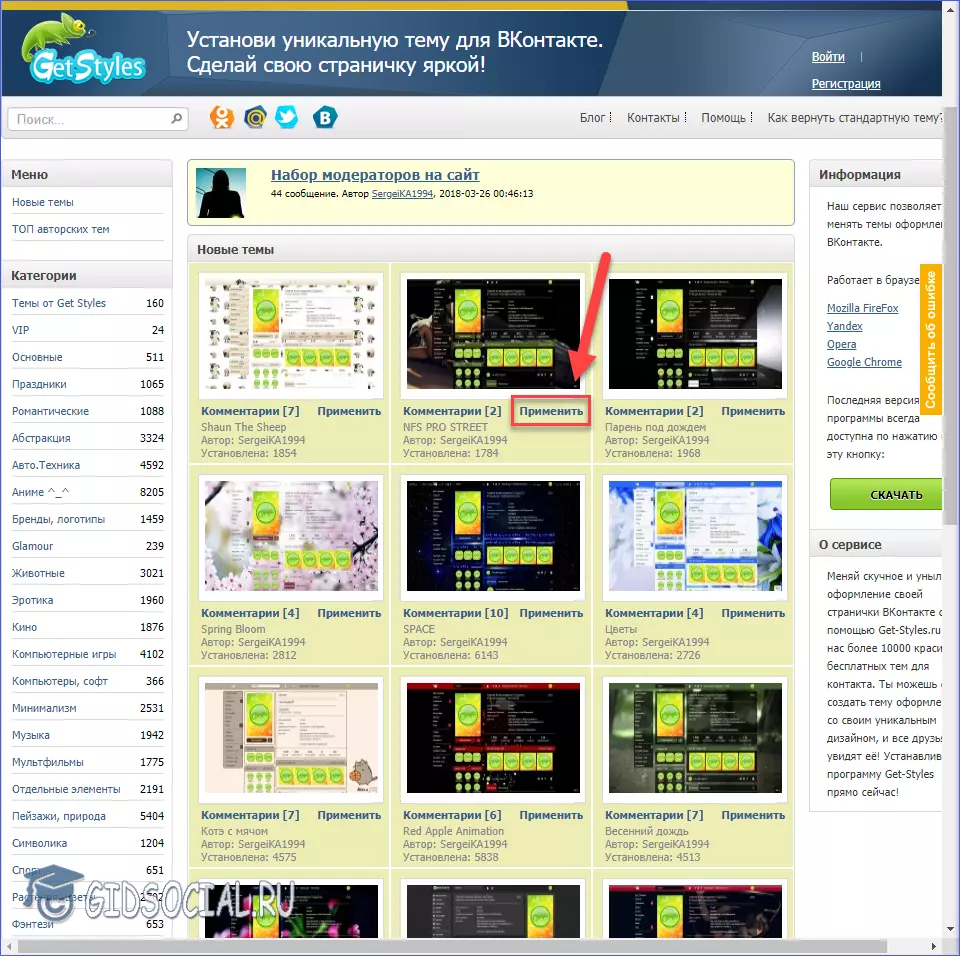
- Появится окно с подтверждением установки расширения.
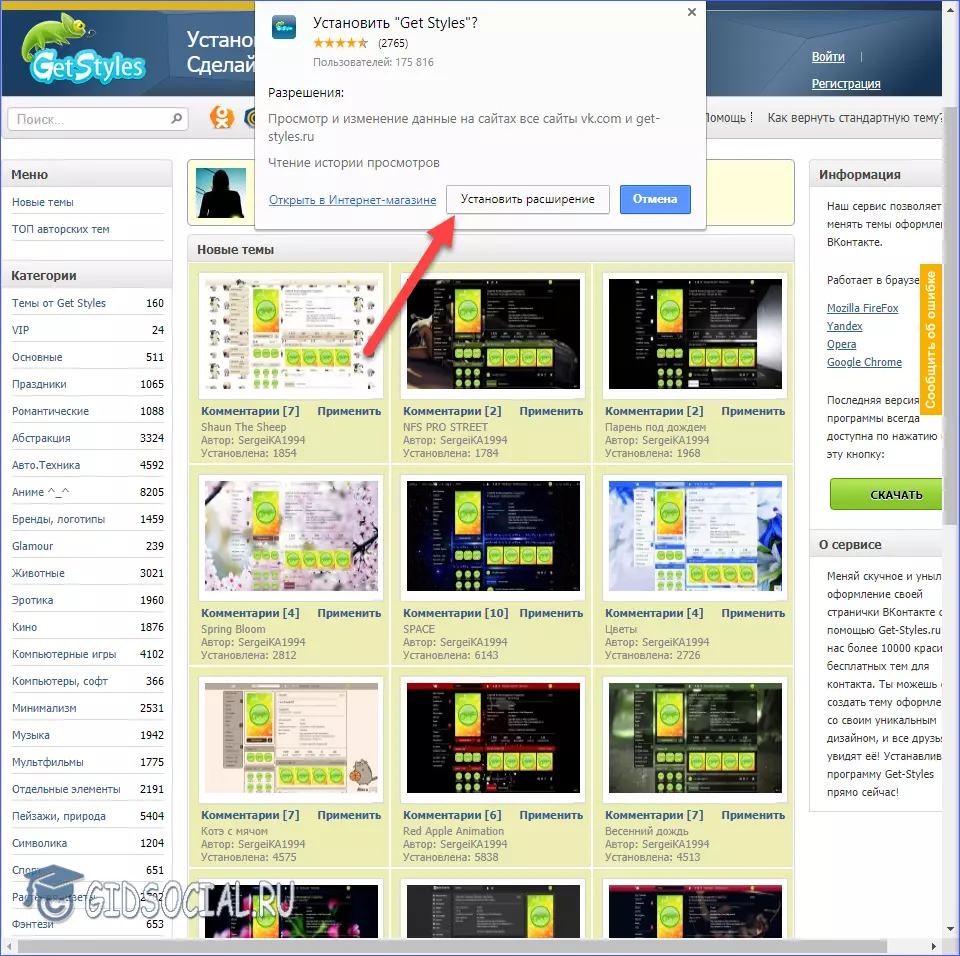
- После этого на страничке сайта появится следующее сообщение.
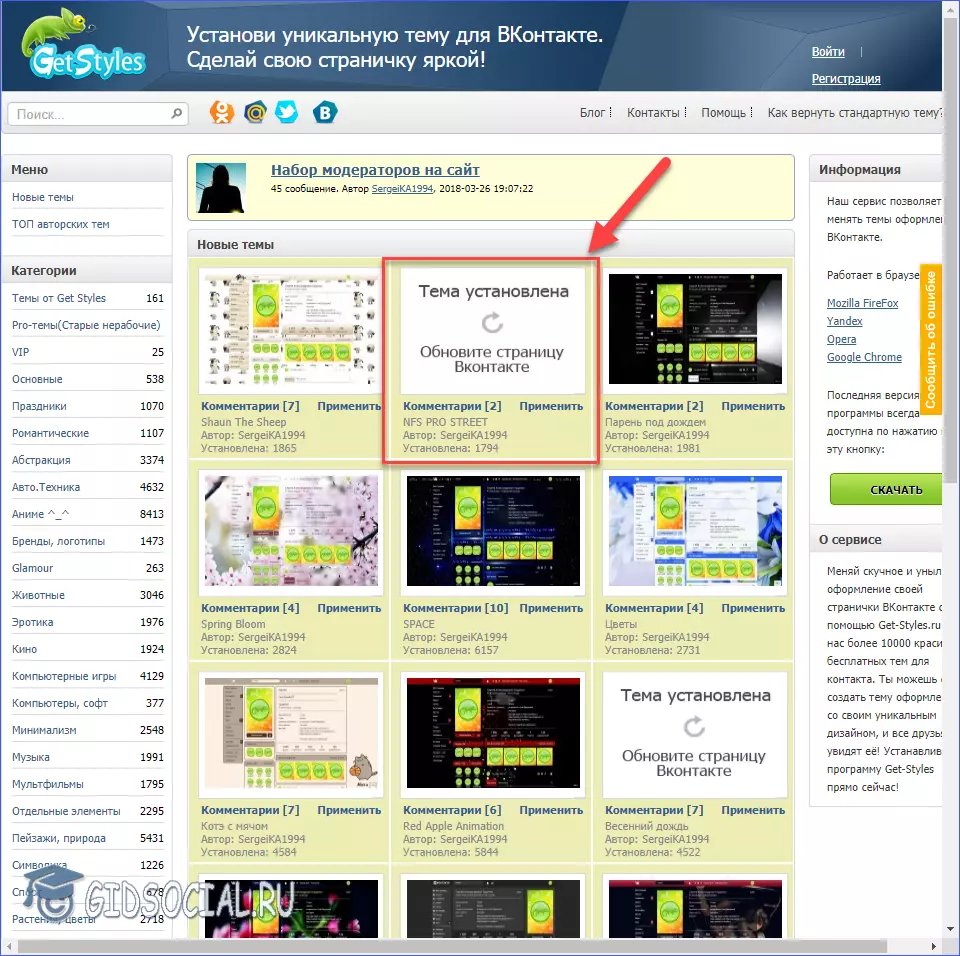
- Осталось зайти в социальную сеть и проверить, так ли это. Как видите, оформление поменялось на выбранное с сайта Get-Styles.
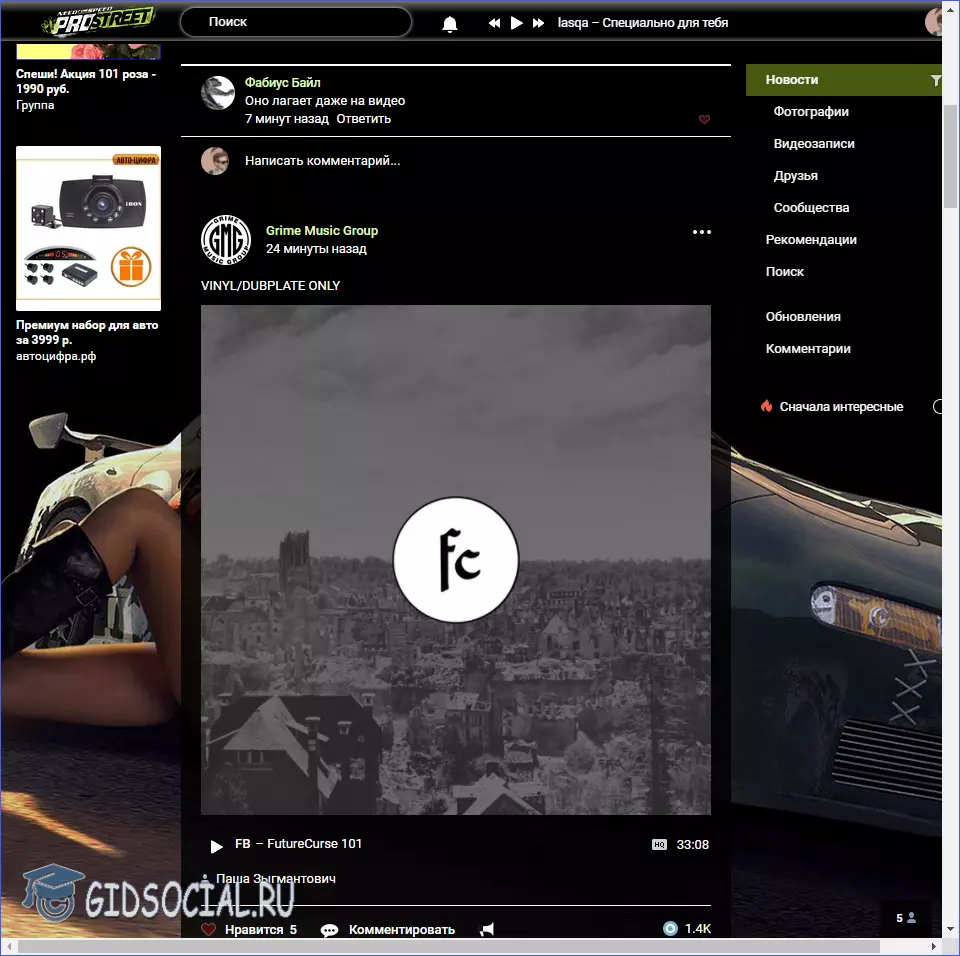
Все описанные в статье методы подходят для браузеров на стационарных компьютерах и ноутбуках. На телефонах с Андроидом и Айфонах необходимо пользоваться другими методами.
Видео:КАК УСТАНОВИТЬ ТЕМУ ВКОНТАКТЕ НА ПКСкачать

Заключение
Социальные сети отнимают много времени у современного пользователя интернета. Конечно, любому владельцу странички ВК захочется сменить надоевший белый фон и синий интерфейс. С помощью наших советов вы сможете сделать это за несколько минут!
Видео:как устанавливать темы вкСкачать

Видео
Ознакомьтесь с прикрепленным видеороликом. В нем наглядно показаны действия из данной инструкции. После просмотра вы сможете легко выполнять смену тем и помогать в этому своим друзьям.
https://youtu.be/h9DZtITIH6M
🎥 Видео
как установить темы для вкСкачать

КАК УСТАНОВИТЬ ТЕМУ ДЛЯ ВКОНТАКТЕ. ШКОЛА ВКОНТАКТЕСкачать

Темная тема во ВКонтакте 🤘Годный лайфхак рассказал, как ее установить!Скачать

Как установить анимированные обои или свою тему в Вконтакте в Opera GX, Chrome.Скачать

Как установить темы для «Вконтакте»?Скачать

КАК УСТАНОВИТЬ ТЕМУ В ВК?Скачать

Как установить темы для ВконтактеСкачать

Как Установить Тему Для VK APP!Скачать

Как установить тему VK?Скачать

Как установить тему ВКонтакте? Устанавливаем тему Vkontakte с помощью расширения Google ChromeСкачать

Как скачать и установить тему оформления для ВконтактеСкачать

Как устанавливать темы для ВКонтакте.Скачать
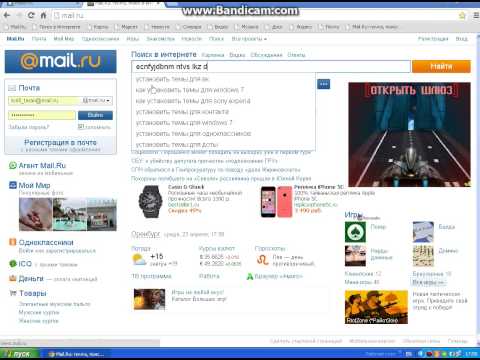
Как установить темы Вконтакте?:)Скачать

КАК УСТАНОВИТЬ ТЕМЫ ВК | ТЕМЫ ВКОНТАКТЕСкачать